在当今快节奏的生活中,我们常常需要在完成一系列任务后让电脑自动关机,以便节省电力和延长电脑寿命。对于使用windows 7系统的用户来说,实现这一功能其实非常简单。本文将介绍几种方法,帮助您轻松设置windows 7的自动关机。
最直接的方式是使用命令提示符。首先,打开“开始”菜单,在搜索框中输入“cmd”,然后选择“以管理员身份运行”。在命令提示符窗口中,您可以输入以下命令来设置自动关机:
```
shutdown -s -t 秒数
```
其中,“秒数”是指从现在起多少秒后关机。例如,如果您希望电脑在2小时后关机,可以输入`shutdown -s -t 7200`(1小时=3600秒)。这样设置之后,系统会提示您计算机将在指定时间自动关闭。
如果您改变了主意,或者需要立即取消自动关机计划,只需再次打开命令提示符,并输入以下命令即可:
```

shutdown -a
```
这条命令会取消之前设定的所有自动关机计划,确保您的电脑不会在未预期的时间内自动关闭。
除了上述方法外,windows 7还提供了更为强大的“计划任务”功能,允许用户根据自己的需求更加灵活地设置自动关机时间。要使用此功能,请按照以下步骤操作:
1. 打开“控制面板”,找到并点击“管理工具”。
2. 在管理工具列表中选择“计划任务”。
3. 点击右侧的“创建基本任务”。
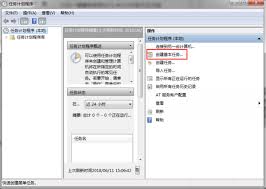
4. 按照向导提示设置任务名称、描述等信息。
5. 选择触发器(即何时执行任务),比如每天、每周或一次性的特定时间。
6. 在操作选项中选择“启动程序”,并在程序或脚本路径中输入`shutdown.exe`,参数栏中输入`-s -f -t 0`。
7. 完成向导设置,保存任务。
通过以上步骤,您可以根据个人喜好灵活安排电脑的自动关机时间。无论是为了节能还是其他目的,合理利用这些技巧都能让您的windows 7电脑操作起来更加得心应手。
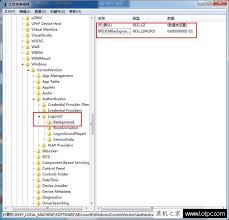
在使用windows7操作系统时,很多用户可能会觉得默认的开机画面略显单调,想要根据个人喜好进行一些定制。下面,我们将详细介绍如何设置windows7电脑的开机画面,帮助你打造个性化开机体验。准备工作在开始设置之前,你需要准备一张喜欢的图片,作为新的开机画面。
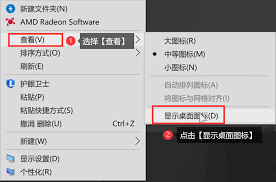
在使用windows7系统的过程中,你是否遇到过桌面图标突然消失的情况?这可能会让你感到困惑和不安,别担心,本文将为你介绍几种快速恢复丢失win7桌面图标的方法,让你轻松解决这一问题。一、检查并显示隐藏的桌面图标首先,我们需要检查是否桌面图标被意外设置为隐藏状
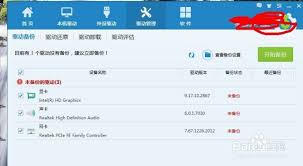
在使用电脑的过程中,我们常常会遇到需要重新安装操作系统的情况,这可能会导致驱动程序丢失或无法正常工作。为了防止这种情况对我们的工作和生活造成不便,提前备份电脑的驱动程序是非常必要的。本文将详细介绍如何在windows7系统中为电脑备份驱动程序。准备工作在开始备
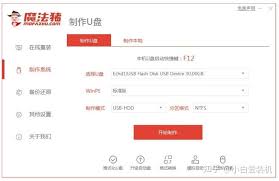
在开始重装windows7系统之前,我们需要做好充分的准备。首先,确保你的电脑已经备份了重要的文件和数据,因为重装系统会清除硬盘上的所有数据。其次,下载一个可靠的windows7镜像文件,并验证其完整性以避免安装过程中出现问题。此外,你需要一个至少4gb容量的

面对windows7系统报错无法进入的困境,你是否感到一筹莫展?别担心,本文将为你提供一系列实用的解决方法,帮助你迅速摆脱这一烦恼。无论你是电脑新手还是资深用户,都能从中找到适合自己的解决方案。一、硬件连接检查首先,我们需要确保电脑的硬件连接正常。有时候,硬件

在mac电脑上安装windows7系统是一个相对复杂的过程,需要您提前做好充分的准备。首先,您需要一个可引导的windows7安装介质(如usb闪存驱动器或dvd),并确保您的mac支持bootcamp。其次,请访问apple官网下载最新的bootcamp支持
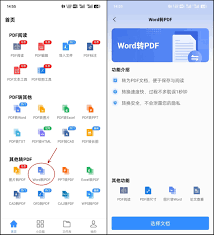
时间:2025/03/31
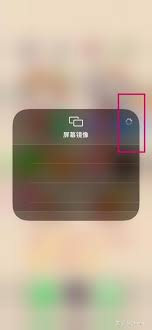
时间:2025/03/29
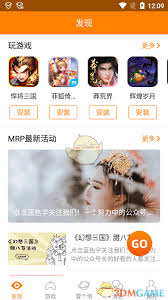
时间:2025/03/29
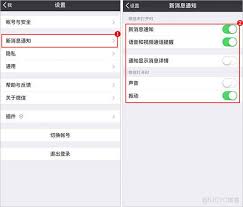
时间:2025/03/28

时间:2025/03/28
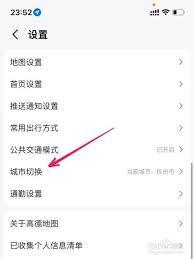
时间:2025/03/27
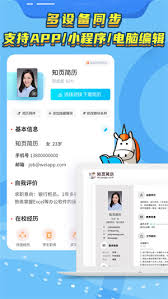
时间:2025/03/26

时间:2025/03/26

时间:2025/03/26
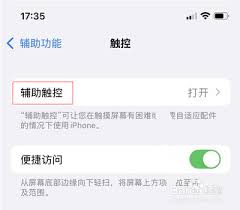
时间:2025/03/26